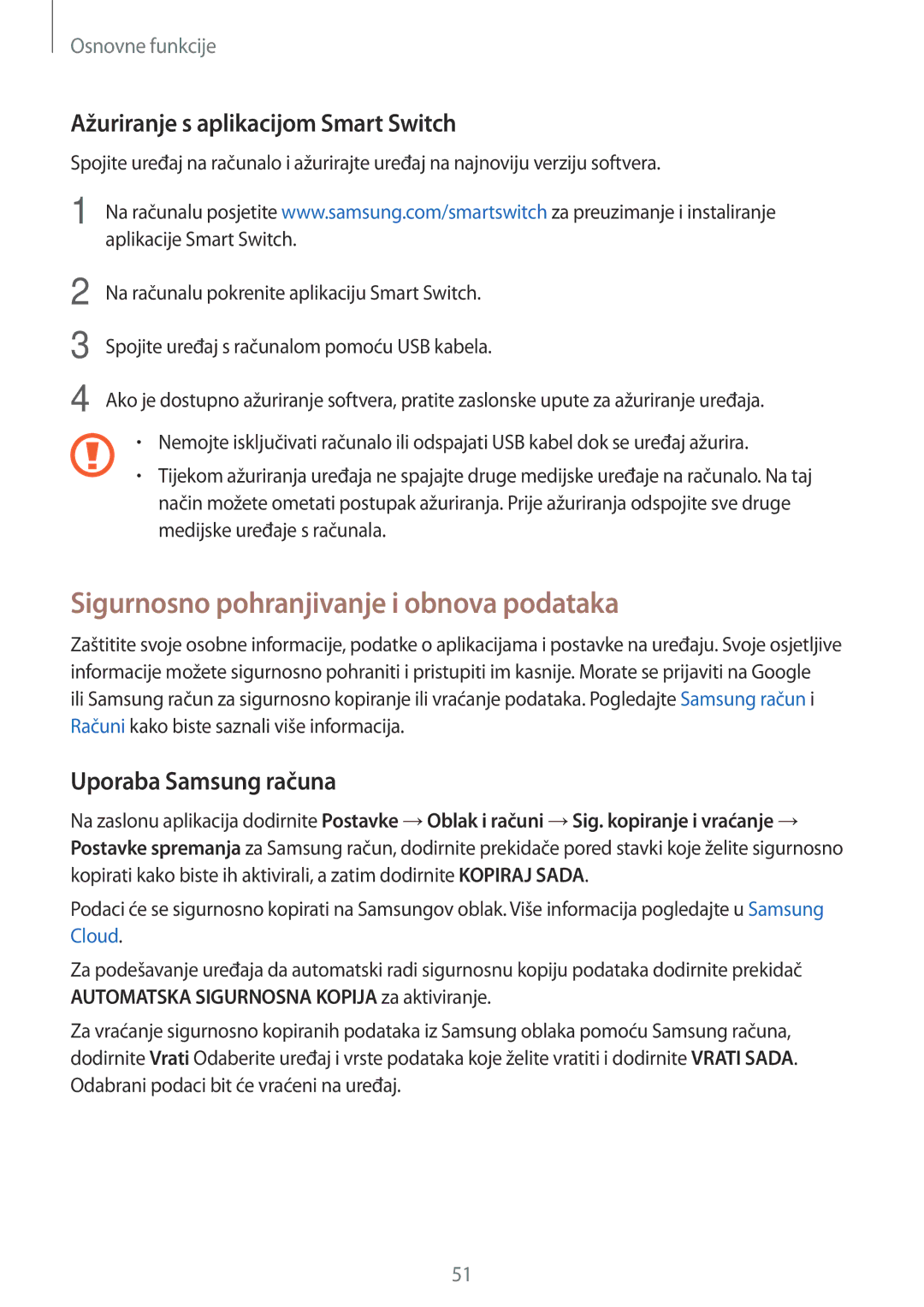Osnovne funkcije
Ažuriranje s aplikacijom Smart Switch
Spojite uređaj na računalo i ažurirajte uređaj na najnoviju verziju softvera.
1 Na računalu posjetite www.samsung.com/smartswitch za preuzimanje i instaliranje aplikacije Smart Switch.
2
3
4
Na računalu pokrenite aplikaciju Smart Switch.
Spojite uređaj s računalom pomoću USB kabela.
Ako je dostupno ažuriranje softvera, pratite zaslonske upute za ažuriranje uređaja.
•Nemojte isključivati računalo ili odspajati USB kabel dok se uređaj ažurira.
•Tijekom ažuriranja uređaja ne spajajte druge medijske uređaje na računalo. Na taj način možete ometati postupak ažuriranja. Prije ažuriranja odspojite sve druge medijske uređaje s računala.
Sigurnosno pohranjivanje i obnova podataka
Zaštitite svoje osobne informacije, podatke o aplikacijama i postavke na uređaju. Svoje osjetljive informacije možete sigurnosno pohraniti i pristupiti im kasnije. Morate se prijaviti na Google
ili Samsung račun za sigurnosno kopiranje ili vraćanje podataka. Pogledajte Samsung račun i Računi kako biste saznali više informacija.
Uporaba Samsung računa
Na zaslonu aplikacija dodirnite Postavke → Oblak i računi → Sig. kopiranje i vraćanje → Postavke spremanja za Samsung račun, dodirnite prekidače pored stavki koje želite sigurnosno kopirati kako biste ih aktivirali, a zatim dodirnite KOPIRAJ SADA.
Podaci će se sigurnosno kopirati na Samsungov oblak. Više informacija pogledajte u Samsung Cloud.
Za podešavanje uređaja da automatski radi sigurnosnu kopiju podataka dodirnite prekidač AUTOMATSKA SIGURNOSNA KOPIJA za aktiviranje.
Za vraćanje sigurnosno kopiranih podataka iz Samsung oblaka pomoću Samsung računa, dodirnite Vrati Odaberite uređaj i vrste podataka koje želite vratiti i dodirnite VRATI SADA. Odabrani podaci bit će vraćeni na uređaj.
51